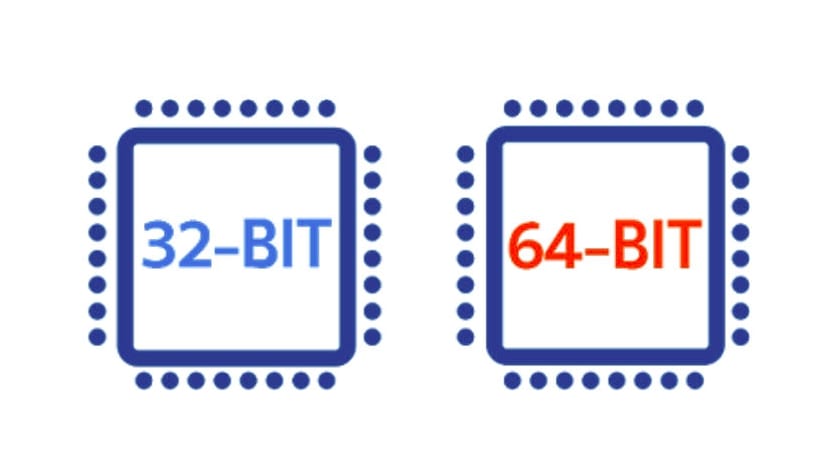
Generelt vet alle brukere om systemet deres er 32 eller 64-bit, siden da de lastet ned ISO for distroen de håndterer, ville de laste ned versjonen de trengte. Du vet allerede at siden AMD tok med 64-bit til stasjonære datamaskiner med utseendet til ISA AMD64 (og tilpasningen av Intel EM64T) med Athlon64-mikroprosessoren, har det nå blitt utgitt operativsystemer for brukere som fortsatt har sjetonger. 32-bit og for de som har de kraftigste og moderne versjonene.
Noen flere nybegynnere de vet kanskje ikke hvilken type system de bruker fordi det ikke var de som installerte distribusjonen de bruker eller rett og slett fordi de av og til jobber med en distribusjon eller et system som tilhører en annen bruker. Selv i noen tilfeller kan du administrere et team eksternt, og de er ikke engang ansikt til ansikt med maskinen. Men det er enkle måter å finne ut av. Den første metoden du tenker på, hvis du har ISO-bildefilen til distroen din for hånden, er å sjekke om den har påskriften x86_64 (64-biters) eller hvis du har noen av disse andre som vil indikere 32-bit som i386, i486, i586 og i686. Det enkleste ville også være å utføre kommandoen:
uname -p
Men den eksisterer en annen spesifikk kommando Hva er det:
arch
Selv Du kan bruke andre kommandoer som følgende, både den ene og den andre vil gi oss ledetråder:
echo $MACHTYPE lscpu lshw -class cpu
Med alle disse kommandoene og alternativene vil du kunne vite om det er 64-bit eller 32-bit på en enkel måte. De er ikke de eneste metodene som finnes, det er også andre måter å finne ut av ved å konsultere visse systemfiler og med andre programmer osv. Men hei, dette er mer enn nok ...
Hei, noen av kommandoene du har brukt til å vite typen CPU, men ikke hvis linux installert er 32 eller 64 bit.
Siden du kan ha en 64-biters CPU og har installert en 32-biters versjon av linux.
Vel, og andre kommandoer indikerer verken det ene eller det andre.
Hilsener.
Takk for artikkelen. I tilfelle det tjener noen:
Her er et innlegg som jeg har lagret med flere metoder for å vite om Linux er 32 eller 64 bits:
http://www.sysadmit.com/2016/02/linux-como-saber-si-es-32-o-64-bits.html
Hilsen José, jeg jobber med et bash-skript der jeg må bestemme om Linux-kjernen er 32 eller 64 bit for en validering, og jeg tror at med lenken, der de forklarer i detalj de nødvendige kommandoene, kan jeg bestemme det. Veldig takknemlig til Isaac og deg for innspillene dine.
Uname -p forteller meg ukjent og lshw jeg måtte installere den, de andre perfekt.
Debian 9 64 bit.
Så enkelt som å dobbeltklikke på en 64-biters deb-fil, og hvis det står at den ikke kan installeres på 32-biters systemer, vet vi allerede at vi har en gammel prosessor som bestemor, hee hee hee!